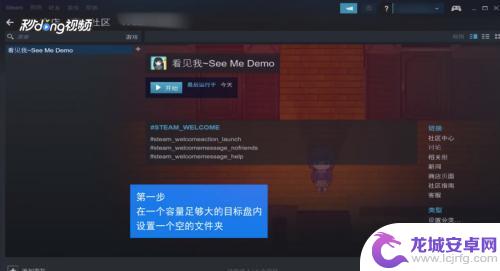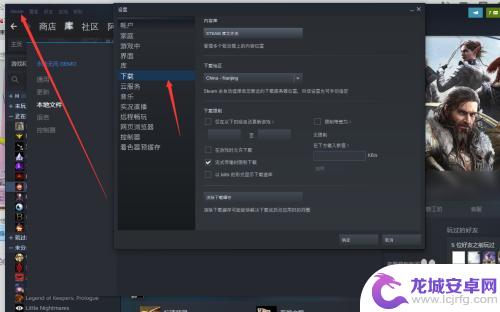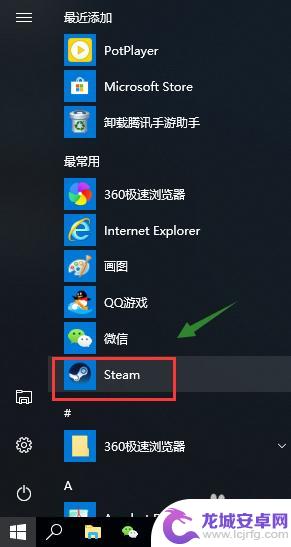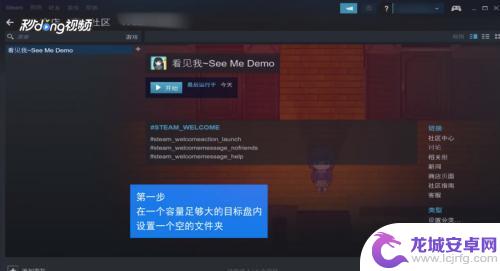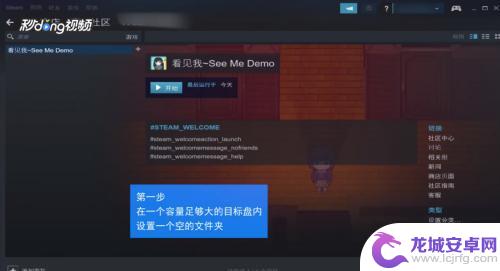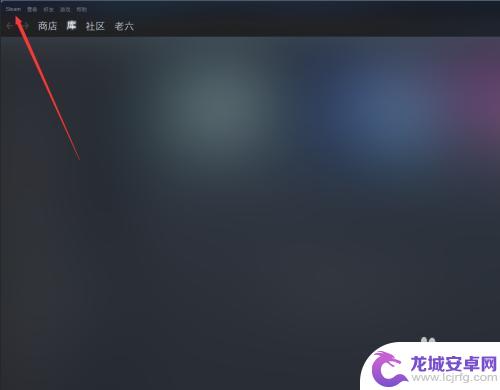steam游戏能用u盘传吗 怎样把Steam游戏移动到别的磁盘
Steam游戏能够使用U盘进行传输吗?这是许多游戏爱好者常问的问题,对于那些拥有多个硬盘或希望在不同设备间自由迁移游戏的玩家来说,了解如何将Steam游戏移动到别的磁盘是非常重要的。幸运的是Steam提供了一种简便的方式来实现这一目标。通过以下方法,您可以轻松将Steam游戏从一个磁盘转移到另一个磁盘,无需重新下载或重新安装游戏。让我们一起来探索吧!
怎样把Steam游戏移动到别的磁盘
具体方法:
1首先在一个容量足够大的目标盘内设置一个空的文件夹。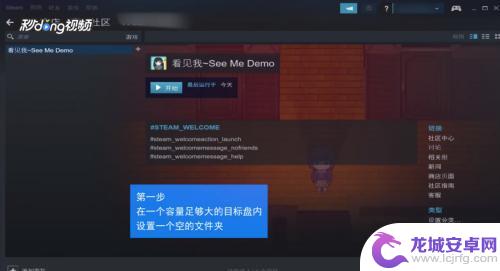 2然后进入steam主界面,点击左上角的“steam”。出现下拉框,左击“设置”。
2然后进入steam主界面,点击左上角的“steam”。出现下拉框,左击“设置”。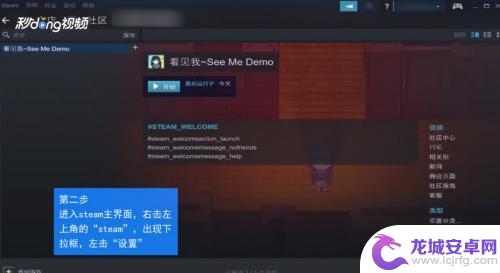 3选中弹出的对话框中的“下载”栏。
3选中弹出的对话框中的“下载”栏。 4在右边最上边出现一个内容库,点击下面的“steam库文件夹”。
4在右边最上边出现一个内容库,点击下面的“steam库文件夹”。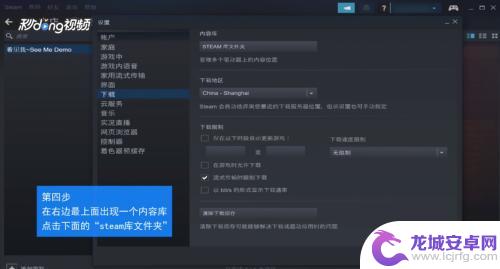 5点击“添加库文件夹”,在新弹出框内单击选择我们创建的目标文件夹。
5点击“添加库文件夹”,在新弹出框内单击选择我们创建的目标文件夹。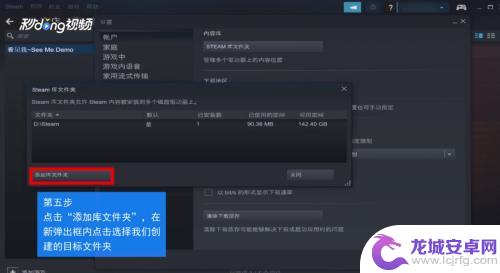 6一步步退出,在退出设置窗口之前,最好选择确定退出。
6一步步退出,在退出设置窗口之前,最好选择确定退出。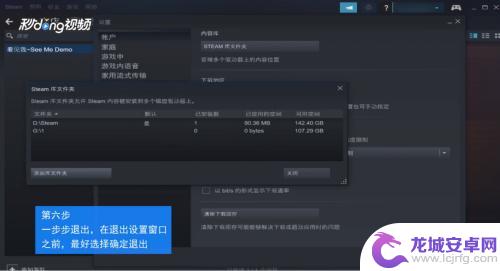 7在steam界面上方选择“库”,找到我们所需要移动的游戏。右键打开游戏的属性。
7在steam界面上方选择“库”,找到我们所需要移动的游戏。右键打开游戏的属性。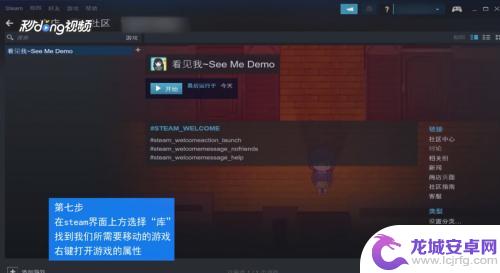 8在弹出框中找到“本地文件”选项,在这个选项的最下面。选择“移动安装文件夹”。
8在弹出框中找到“本地文件”选项,在这个选项的最下面。选择“移动安装文件夹”。 9最后在弹出框中找到我们需要移动的目的地,选择移动文件夹即可完成移动。
9最后在弹出框中找到我们需要移动的目的地,选择移动文件夹即可完成移动。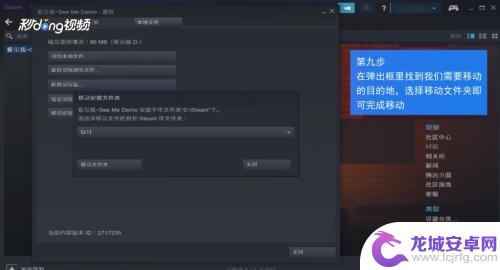
希望通过小编分享的steam游戏能用U盘传输吗?这些内容可以让你快速上手并畅玩,想要了解更多精彩内容,请继续关注。
相关攻略
-
移动硬盘里可以装steam游戏吗 Steam游戏如何移动到别的磁盘
移动硬盘在现代数字化社会中扮演着重要的角色,而Steam游戏作为广受欢迎的电脑游戏平台,其存储空间需求也日益增长,许多玩家对于是否可以将Ste...
-
steam怎么换硬盘 steam游戏转移到其他磁盘的方法
在使用Steam进行游戏下载和安装的过程中,我们有时会遇到存储空间不足的问题,当硬盘空间快要满了,我们可能需要将Steam游戏转移到其他磁盘上以释放空间。幸运的是Steam提供...
-
如何把Steam从C盘移到D盘,简单易行的教程!
Steam是一款广受欢迎的游戏平台,然而,由于其安装路径默认为C盘,当C盘空间不足时,我们就需要将Steam迁移到其他盘符,如D盘,将Steam从C盘移到D盘不仅能释放C盘的存...
-
steam游戏怎么迁移到新电脑 Steam游戏如何搬迁到其他磁盘
在现如今的数字时代,游戏已经成为了许多人休闲娱乐的首选,而对于许多Steam游戏玩家来说,迁移到新电脑或者搬迁到其他磁盘是一个常见的需求。无论是...
-
steam下载到移动硬盘下载不了怎么办 Steam游戏如何迁移到其他磁盘
在如今的数字时代,电子游戏已成为许多人生活中的一部分,而Steam作为全球最大的游戏平台之一,为玩家提供了海量的游戏资源。随着游戏数量的...
-
可用磁盘空间不足steam steam安装磁盘空间不足解决方法
在使用Steam安装游戏时,经常会遇到磁盘空间不足的问题,这可能是由于硬盘空间不足或者安装目录选择不当导致的。为了解决这一问题,我们可以通过清理硬盘垃圾文件、删除不常用的游戏或...
-
纸嫁衣如何倒东西 《纸嫁衣4》倒茶倒酒攻略
在游戏纸嫁衣4中,倒茶倒酒是一个重要的环节,不仅需要玩家动手操作,还要考虑到角度和力度的掌握,倒东西的过程中需要注意倾斜的角度和力道的掌握,以确保液体可以顺利倒入对应的容器中。...
-
西游女儿国如何使用储备经验 梦幻中怎么使用储备经验
西游女儿国和梦幻西游是两款备受玩家喜爱的游戏,其中储备经验是玩家在游戏中提升角色实力的重要资源,在西游女儿国中,玩家可以通过完成日常任务、参与活动和挑战副本等方式获得储备经验,...
-
和平精英如何关闭装备显示 和平精英头盔图标怎么不显示
在玩游戏的过程中,有时候会遇到一些技术性的问题,比如在玩和平精英的时候,可能会遇到装备显示关闭的情况,或者头盔图标不显示的情况,这些问题可能会影响玩家的游戏体验,因此解决这些问...
-
像素子弹怎么怎么才能把丧尸模式 枪手丧尸幸存者游戏技巧
在枪手丧尸幸存者游戏中,像素子弹扮演着至关重要的角色,作为一种特殊的武器,像素子弹在游戏中具有极高的杀伤力和射程,可以帮助玩家更好地对抗丧尸。要想有效地利用像素子弹,玩家需要掌...